标签:ack image 步骤 内容 效果 ace keep 电脑性能 margin
接下来介绍的方法的优势有:
为便于后面的讲解,先捏造几个定义:
开始操作:
→新建PCBDoc文件,这个新建的文件不必被包含到任一工程
→”Place”→”Embedded Borad Array/Panelize”
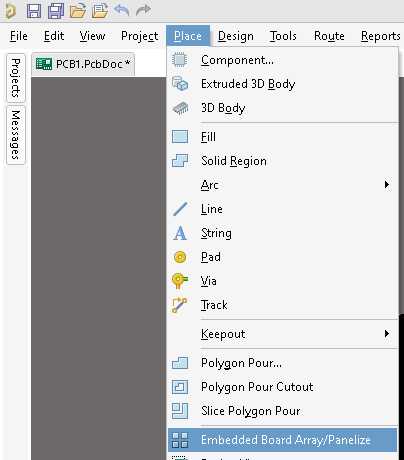
→这时鼠标在电路板绘制区长下图中这样:绿色十字架右上方是个绿色的矩形,矩形内有文字”No source”。当前处于放板模式
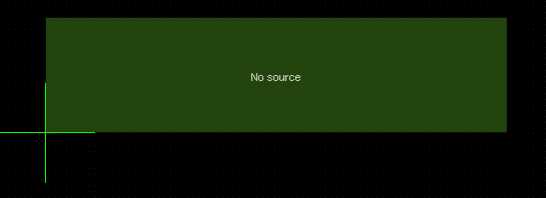
→单击Tab键,屏幕右侧弹出”Properties”窗口,左键单击下图红框内按钮选用你想放置的板子所在的PCBDoc文件
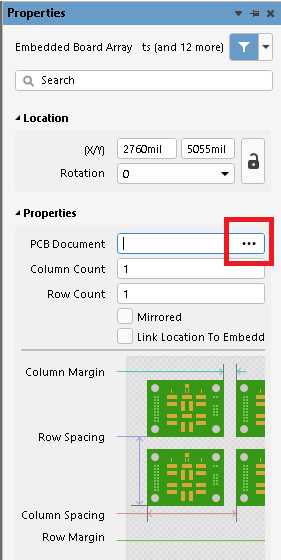
→选用了PCBDoc文件后左键单击PCB绘制区中心的暂停按钮以恢复到PCB编辑模式
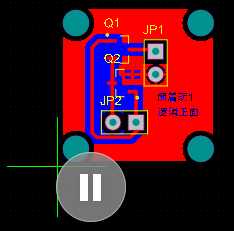
→在PCB绘制区单击左键即可放置这块电路板。放置完一块后自动进入放置下一块PCB的模式,此时依然可以单击Tab键来更换要放置的PCB。如果要打印1块双层PCB到热转印纸上,那么得把你要打印的PCB放置2份,一份给热转印纸上的逻辑正面,另一份给热转印纸上的逻辑反面
→翻转刚才放置的任意一块PCB,使其物理正反面互换。翻转的步骤:
→按住Shift,左键单击任意一块PCB,例如本例单击的是右边的,右边的PCB被选中后显得发白
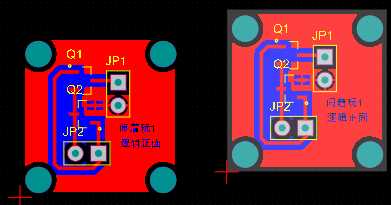
→”Edit”→”Move”→”Flip Selection”
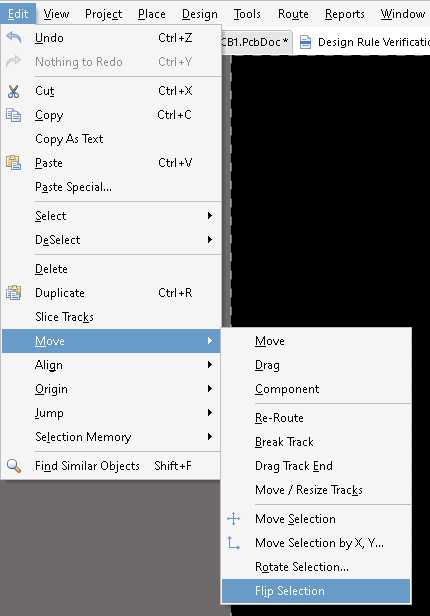
→
→(可选,推荐这么做,本主题提供的方法优于其它方法的地方之一)如果打印之后的热转印纸上的PCB的两面的边框呈轴对称,那么会更便于我们将纸片对齐贴在覆铜板上。使上图中2块PCB的边框呈轴对称的步骤:
→按住Shift,左键依次单击2块PCB以选中它们
→鼠标停在任一被选中的PCB上,右键→”Align”→本例为”Align Buttom”或”Align Top”
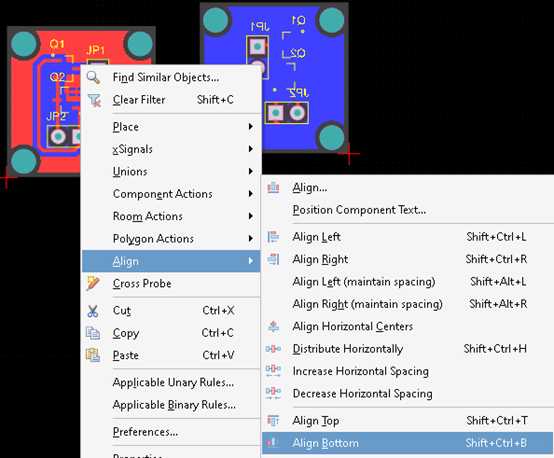
→呈轴对称后的效果:
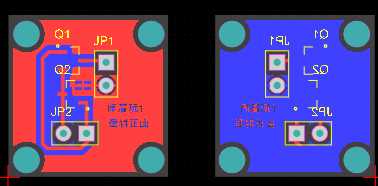
→在Altium Designer左侧的”Projects”窗口找到PCB绘制区正在被编辑的文件,右键→”Print Preview”
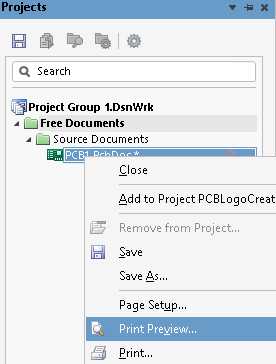
→打印预览(即打印在纸的一面上显示的就是如此)区显示出多个层叠在一起之后的打印效果,这显然不是我们需要的效果。在预览效果区里单击右键→”Configuration”
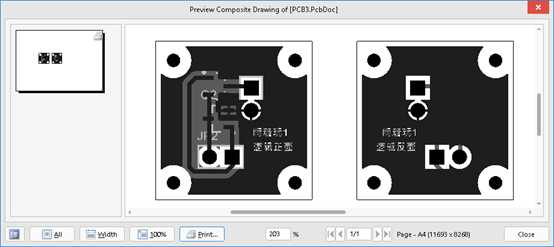
→删除”Top Layer”、”Keep-Out Layer”以外的所有层,即只打印出顶层、边框层
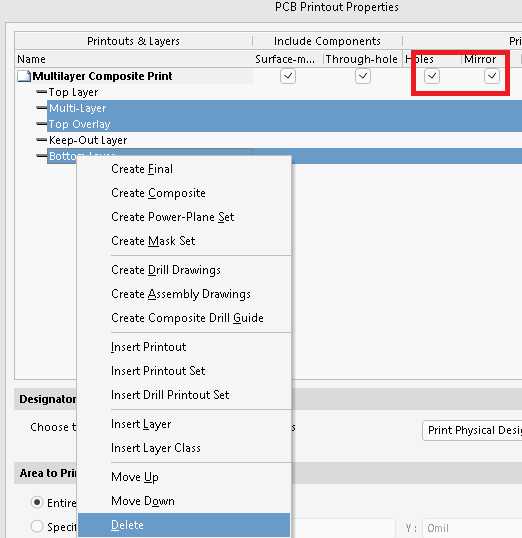
→勾选列表首行的”Holes”(孔洞)、”Mirror”(镜像),使孔洞呈现特殊颜色、使预览图象镜像
→再看预览效果:干净的逻辑正反面排列得很整齐。预览效果里的字被镜像了,但是转印在覆铜板上的图案是热转印纸上的图像的镜像,所以最终转印在覆铜板上的图案效果是我们想要的。

前面也提到过只打印出物理顶层即可分别只打印出逻辑正面、反面。以往非常多的同学首次学习打印PCB时完全不理解为什么要放置2块同样的PCB、要翻转一块、要镜像、最终只打印出物理顶层。希望本主题的说法能让初学者们一看就懂。
→再在打印预览效果显示区单击右键→”Page Setup”
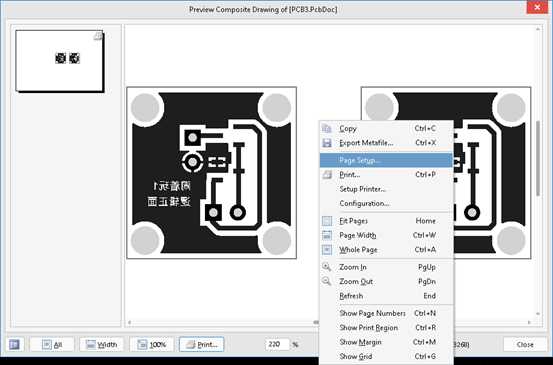
→下图红框中的参数必须如此,其它参数随意
|
参数名称 |
推荐值 |
使用其它值的影响 |
|
纸张尺寸 |
A4 |
易使图案不全被打印在热转印纸上 |
|
缩放比例 |
1 |
引脚比焊盘更大或更小 |
|
色彩集 |
单色 |
打印出来的孔洞呈灰色,使孔洞下的铜不易被蚀刻尽,干扰钻孔时瞄准 |
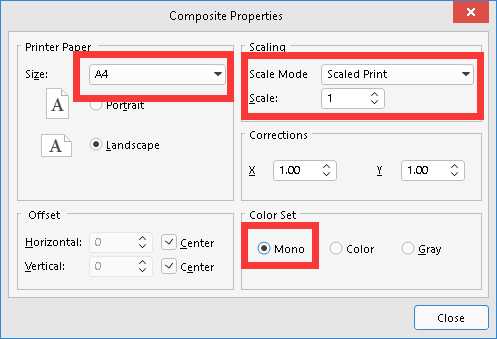

→但是Keep-Out边框线(如下图中黄箭头指示)可能导致贴片SMA座(如上图所示,横截面是圆形的引脚是信号线,其它引脚是屏蔽线,4根屏蔽线内部已互联)的信号线(如下图中红箭头指示)和屏蔽线(如下图中绿箭头指示)短路,设计用到了SMA座的同学应特别注意。即使Keep-Out边框线没碰到SMA的焊盘,但是SMA座实物的引脚却一定会压在Keep-Out线上方,仍可能让SMA座的信号线与屏蔽线短路
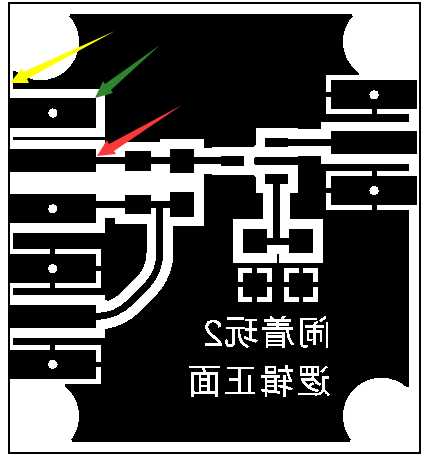
→都设置完后,现在可以发命令给打印机啦
→如果想把多块PCB打印在一张热转印纸上,可以先在PCB编辑区绘制一个尺寸与热转印纸相同的区域,再在区域里排版,例如把板子尺寸设为A4纸的大小
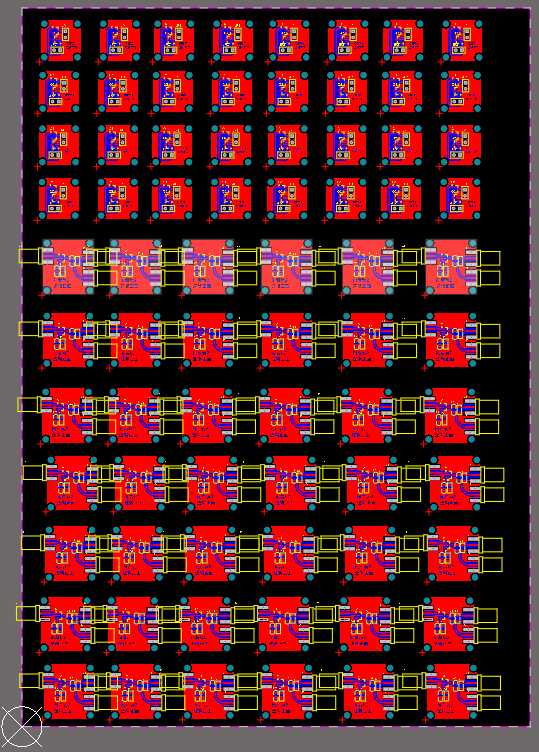
可以保证所有板子都能被打印到热转印纸上
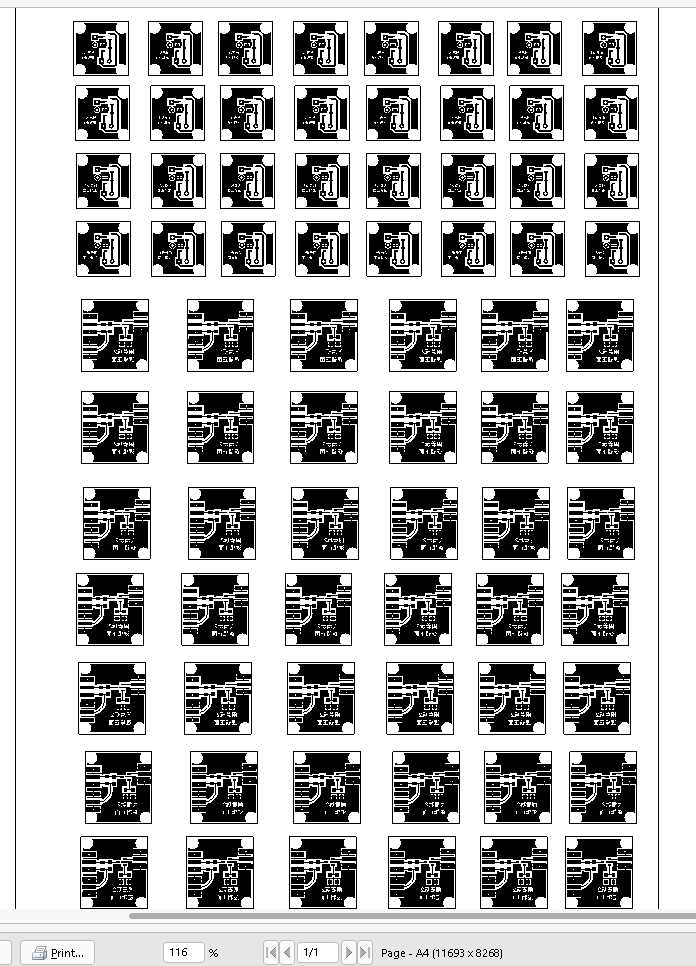
→板子尺寸不会影响打印效果或工厂生产(如果发Gerber文件的话)。例如嘉立创生产10cm×10cm以内的PCB收费5元,为了省钱,可以把多块面积不大的PCB用前述的方法拼成一块大板、到货后手动锯成多块小板
手动拼接即将发给工厂的PCB:(方法不唯一)
→所有被使用到的PCB的外形都必须被各自Keep-Out层内最外圈的闭合曲线定义。虽然嘉立创官方不建议Altium Designer用户使用Keep-Out层定义PCB外形,但是也没禁止
→用前述方法放置多块PCB到编辑区
→在大拼板的编辑区的Keep-Out层画2条线连接相邻的2块PCB,线条可以插入PCB中。线条如下图中绿线头指示
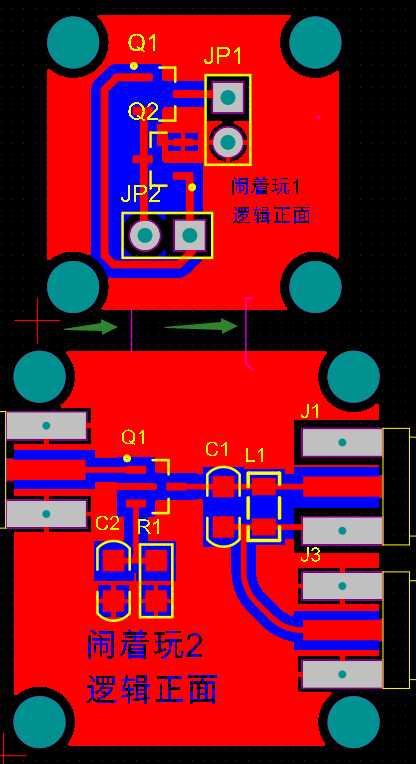
嘉立创的软件分析得到的生产效果如下图所示
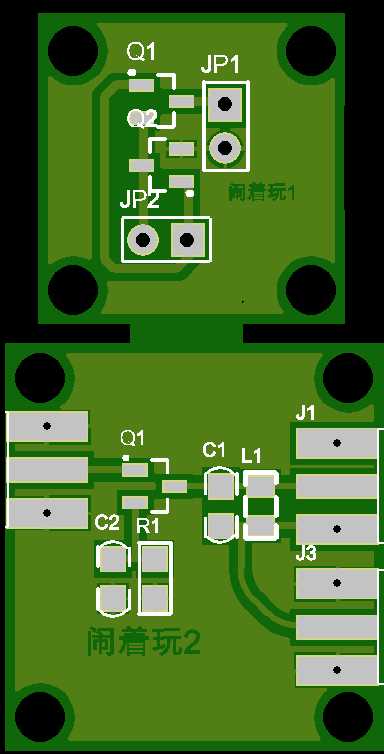

Altium Designer打印多块PCB到热转印纸上、拼板发给工厂
标签:ack image 步骤 内容 效果 ace keep 电脑性能 margin
原文地址:https://www.cnblogs.com/Humorize/p/12195715.html